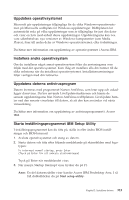Lenovo ThinkCentre A50p (English, Danish, Norwegian, Finnish, Swedish) Quick r - Page 355
Uppdatera, operativsystemet, Installera, andra, operativsystem, datorns, antivirusprogram, Starta,
 |
View all Lenovo ThinkCentre A50p manuals
Add to My Manuals
Save this manual to your list of manuals |
Page 355 highlights
Uppdatera operativsystemet Microsoft gör uppdateringar tillgängliga för de olika Windows-operativsystemen på Microsofts webbplats för Windows-uppdateringar. Webbplatsen tar automatiskt reda på vilka uppdateringar som är tillgängliga för just din dator och visar en lista med enbart dessa uppdateringar. Uppdateringarna kan t.ex. vara säkerhetsfixar, nya versioner av Windows-komponenter (som Media Player), fixar till andra delar av Windows operativsystemet, eller förbättringar. Du hittar mer information om uppdatering av operativsystemet i Access IBM. Installera andra operativsystem Om du installerar något annat operativsystem följer du anvisningarna som följde med det operativsystemet. Kom ihåg att installera alla drivrutiner till de olika enheterna när du installerat operativsystemet. Installationsanvisningar följer vanligen med drivrutinerna. Uppdatera datorns antivirusprogram Datorn levereras med programmet Norton AntiVirus, som letar upp och oskadliggör datorvirus. Du bör använda LiveUpdate-funktionen och hämta de senaste uppdateringarna från Norton AntiVirus-webbplatsen. LiveUpdate hämtar ned den senaste viruslistan till datorn, så att den kan användas vid nästa virussökning. Du hittar mer information om uppdatering av antivirusprogrammet i Access IBM. Starta inställningsprogrammet IBM Setup Utility I inställningsprogrammet kan du titta på, ställa in eller ändra BIOS-inställningar och BIOS-lösenord. 1. Avsluta operativsystemet och stäng av datorn. 2. Starta datorn och titta efter följande meddelande på skärmbilden med logo- typen: To interrupt normal startup, press Enter (Tryck på Enter för att avbryta startordningen) Tryck på Enter när meddelandet visas. 3. När menyn Startup Interrupt visas trycker du på F1. Anm: En del datormodeller visar kanske Access IBM Predesktop Area. I så fall dubbelklickar du på Start setup utility. Kapitel 2. Installera datorn 313